Razor DEXは、バイナンスラボから$41.4Mの単独調達を果たした今期待のDEXです。
- 注目度:⭐️4
- 必要資金:0
- 難易度:⭐️3
Razor Walletもリリースされており、独自トークンである「$MOVE」を使用することで今回のエアドロタスクをこなすことができます。
今回やるべきタスクは
- Razor Walletの拡張機能インストール
- ガス代の$Move(M1)をFaucet
- Razor DEXにてSwap
- Razor DEXにて流動性の提供
- GALXEタスク(デイリータスク)
以上の5つにて終了ですので、5分程度で終わります。
Razor DEXのガス代を入れるRazor Walletをインストールする
Razor DEXにてガス代となる$Moveを入れるためのウォレットである「Razor Wallet」をまずはインストールします。
Razor Wallet拡張機能ページにまずは訪問し、ウォレットの拡張機能をインストールしましょう。
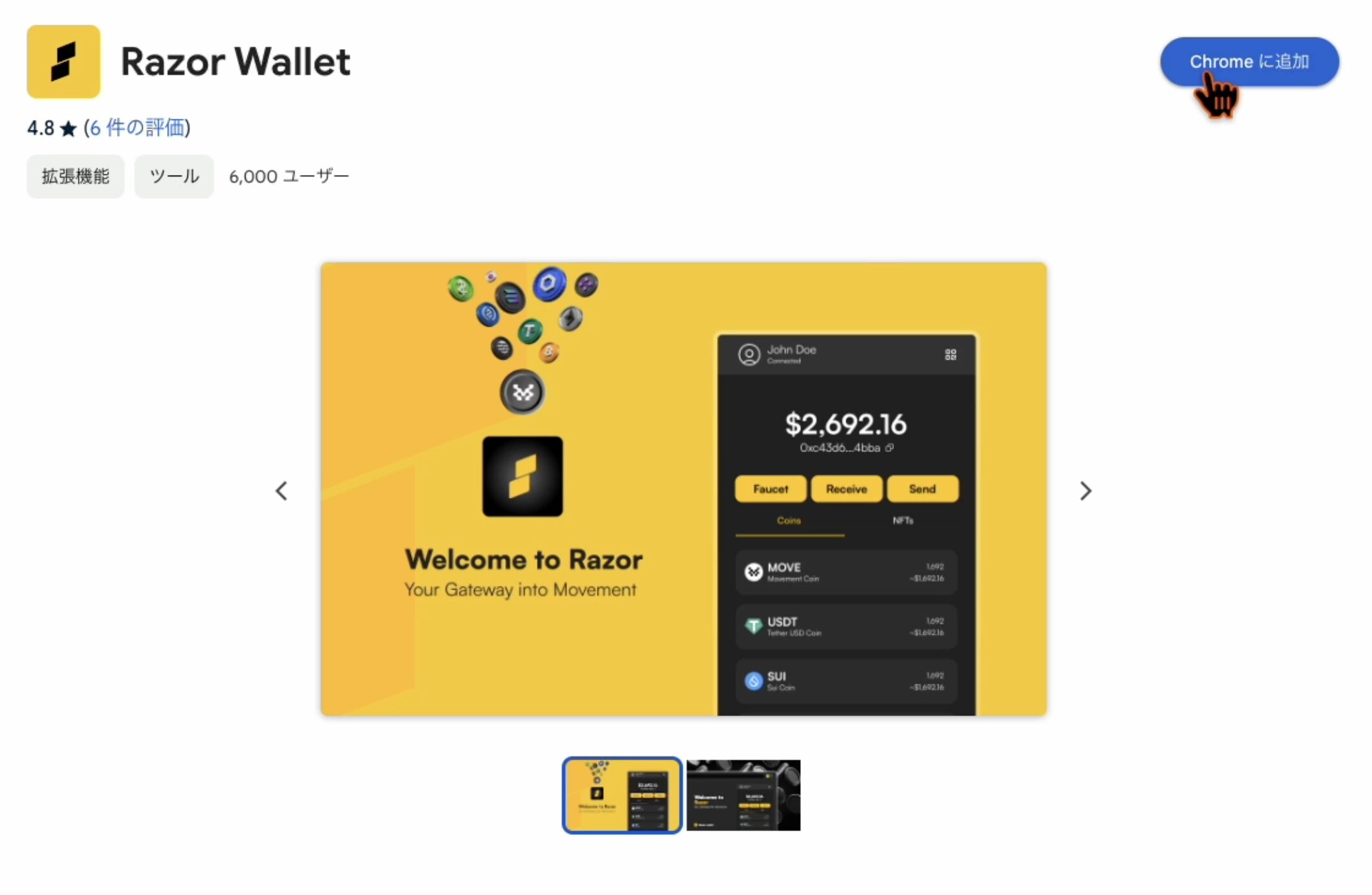
拡張機能をインストール後、拡張機能が自動的に開きますので、ウォレットの作成を行います。
下記画面にてチェックを入れてStartをクリック。
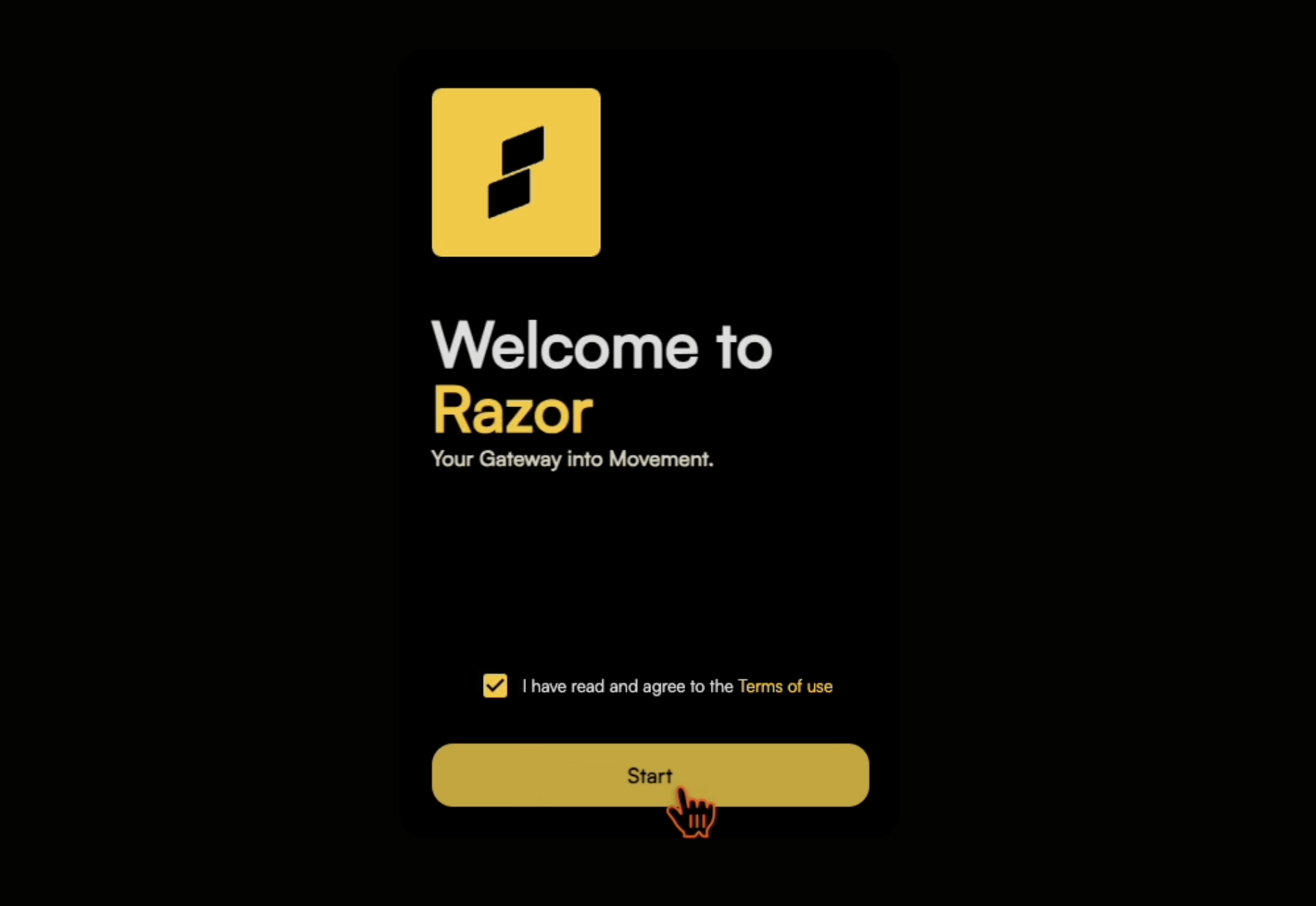
Create Walletをクリック(インポートしても大丈夫ですが、現状メリットがありません)。
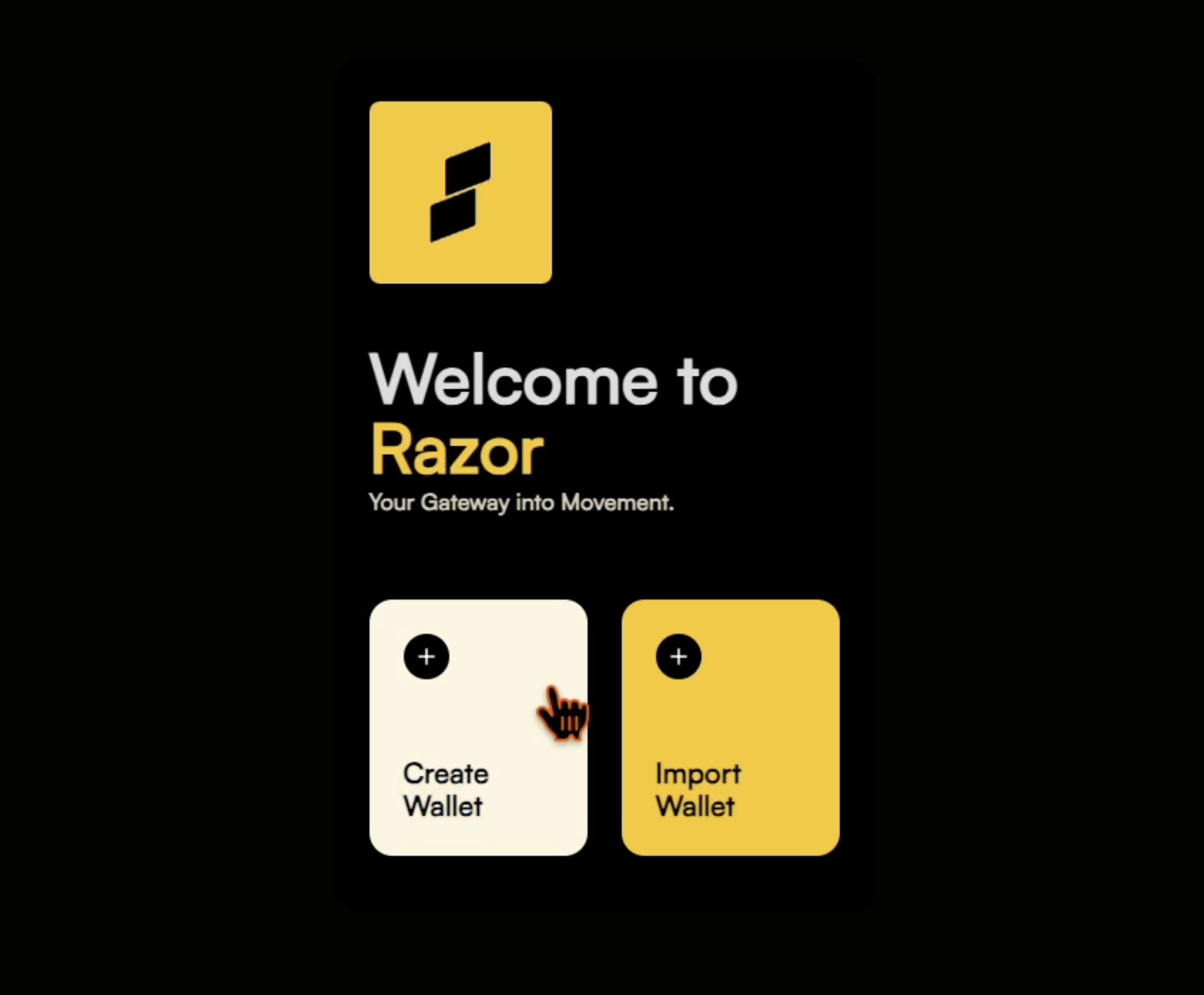
任意のユーザーネームを記入。
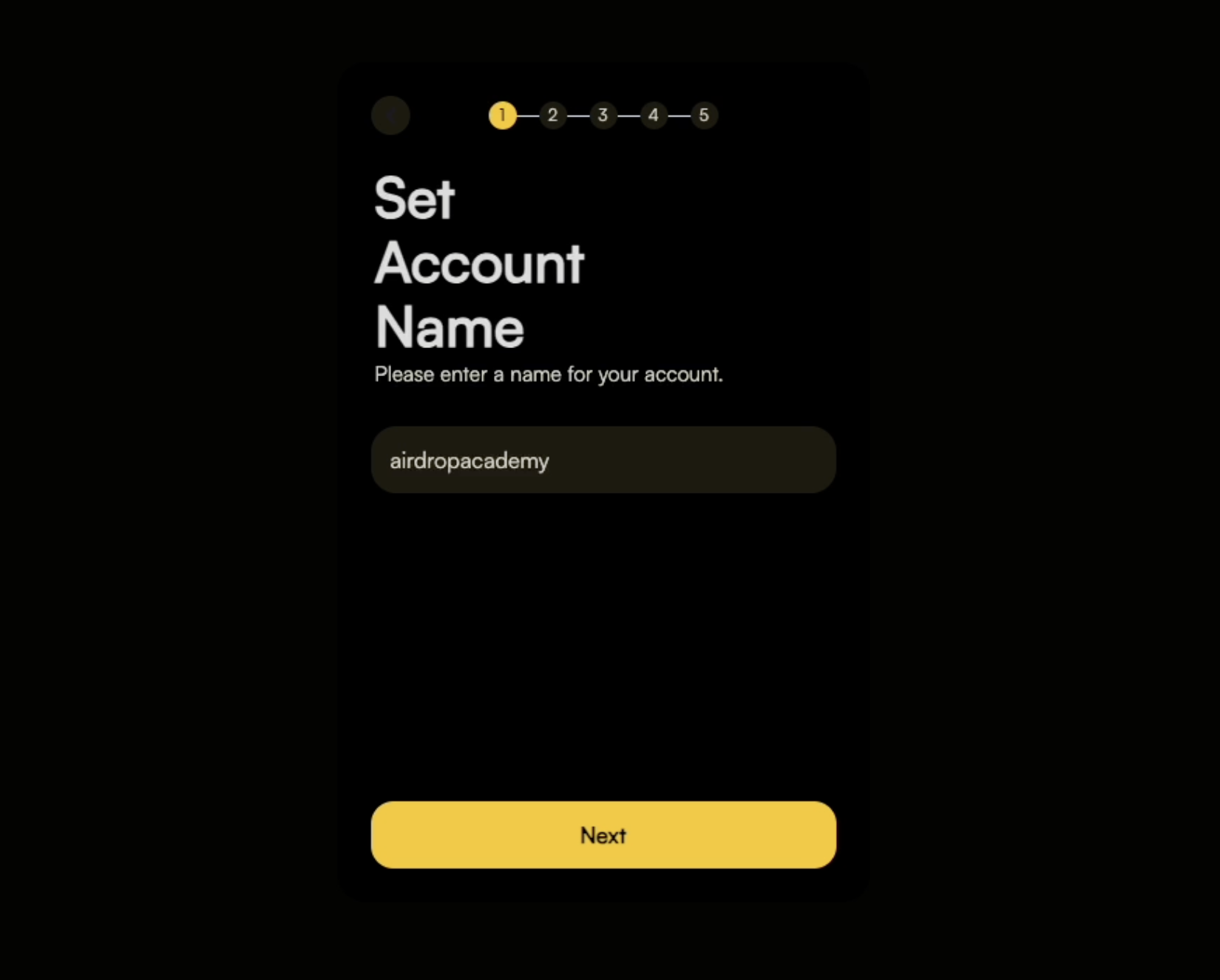
バックアップ用のフレーズをコピーして保存しましょう。
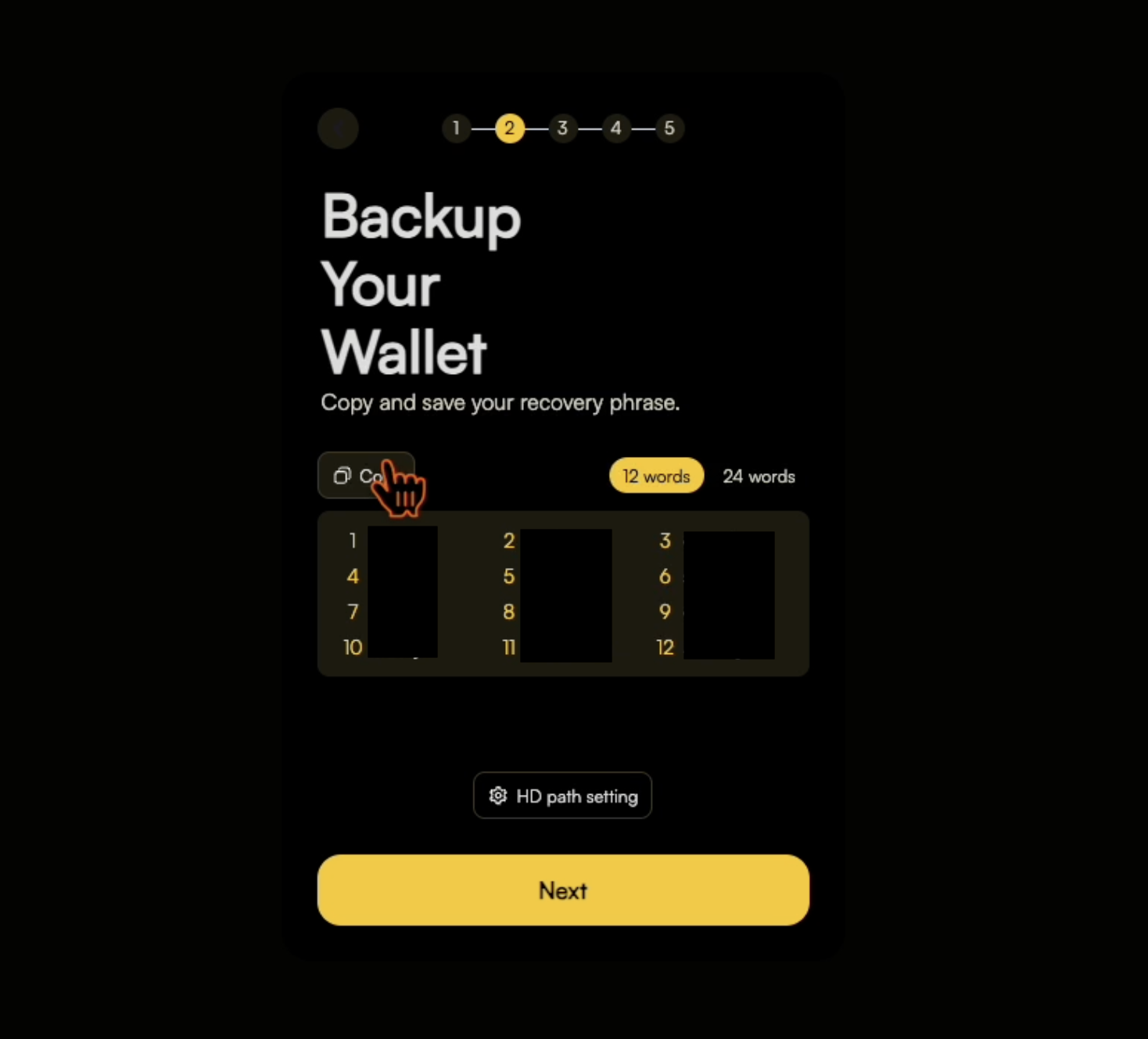
次に保存したフレーズを2回記入します。
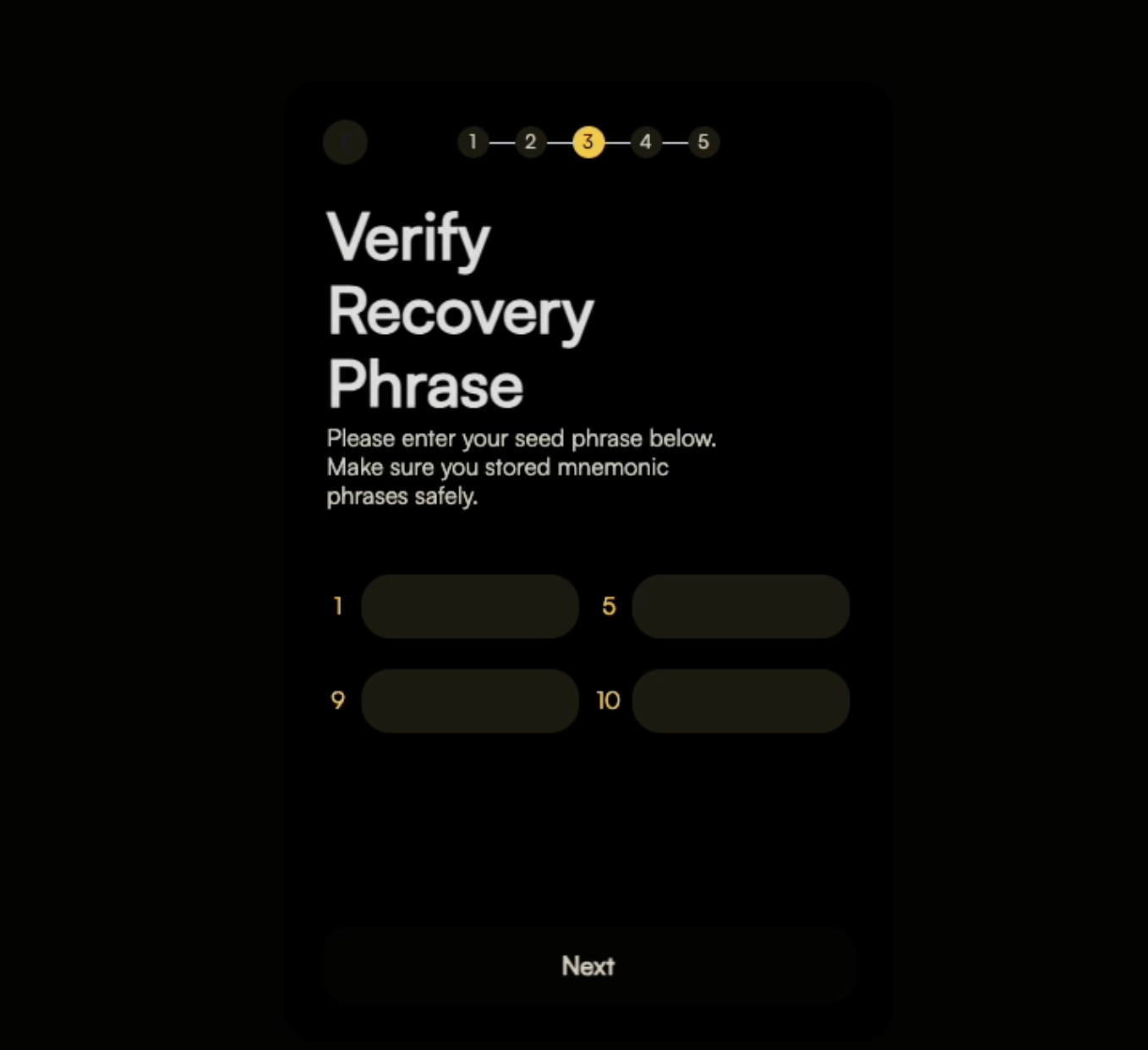
次にパスワードを設定すればウォレット作成が完了です。
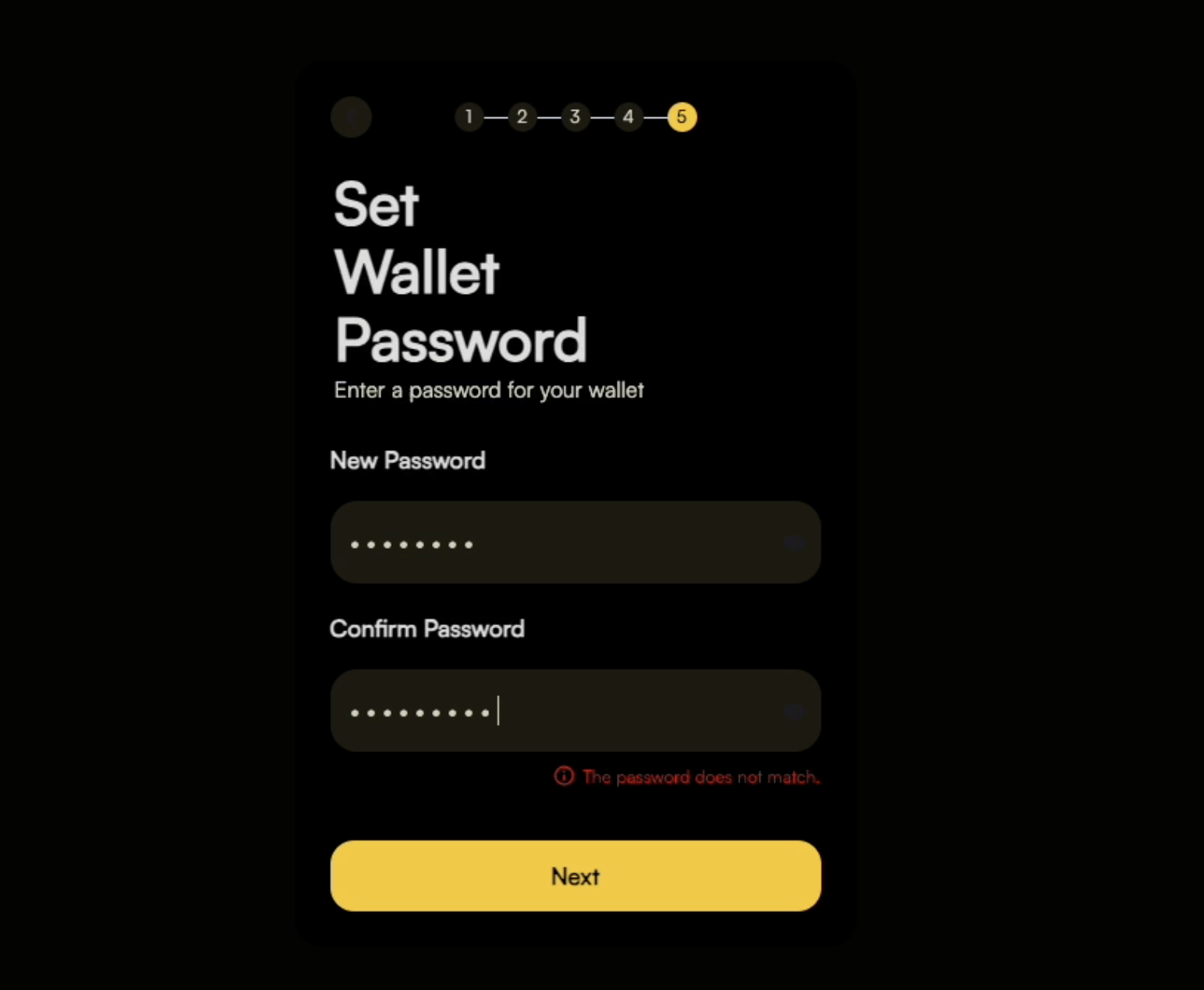
Razor DEXにてお触りを行う
RazorDEXのガス代をfaucetし、スワップや流動性提供を行いましょう。
まずはfaucetページにRazorWalletのウォレットアドレスを貼り付けます。
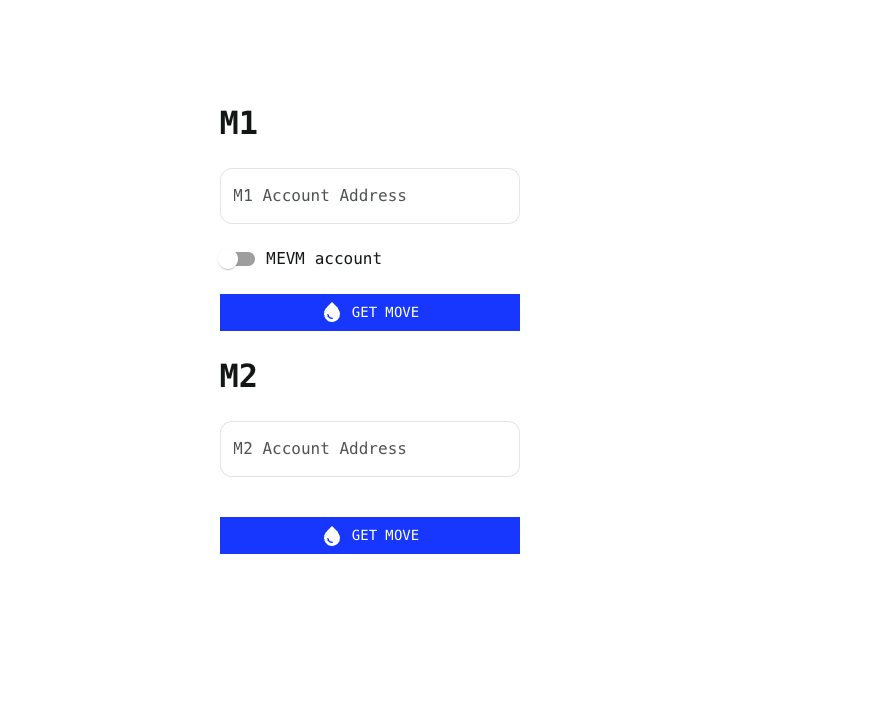
貼り付ける場所は上部の「M1」になります。
ウォレットアドレスは拡張機能内のM1→アドレスをコピーで使用してください。
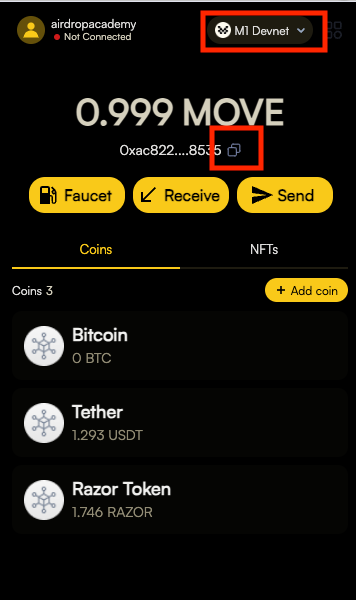
faucetが完了してウォレットに反映した場合は上部に「10MOVE」と記載されます。
faucetが終わったら次はRazor DEXのお触りとなります。
スワップの画面にいき、Moveと任意のトークンをスワップしましょう。今回はBTCで1MOVEトークンをスワップしました。
※次の流動性提供のために、MOVEトークンのスワップ金額は余裕を持った数値にしてください。
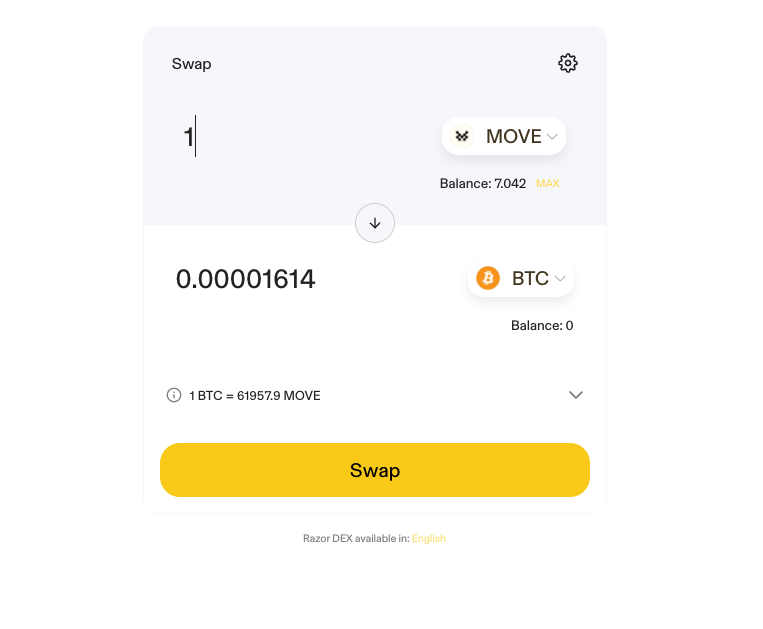
次に流動性提供のページへ飛び、「Add Liquidity」をクリックすると以下の画面になります。
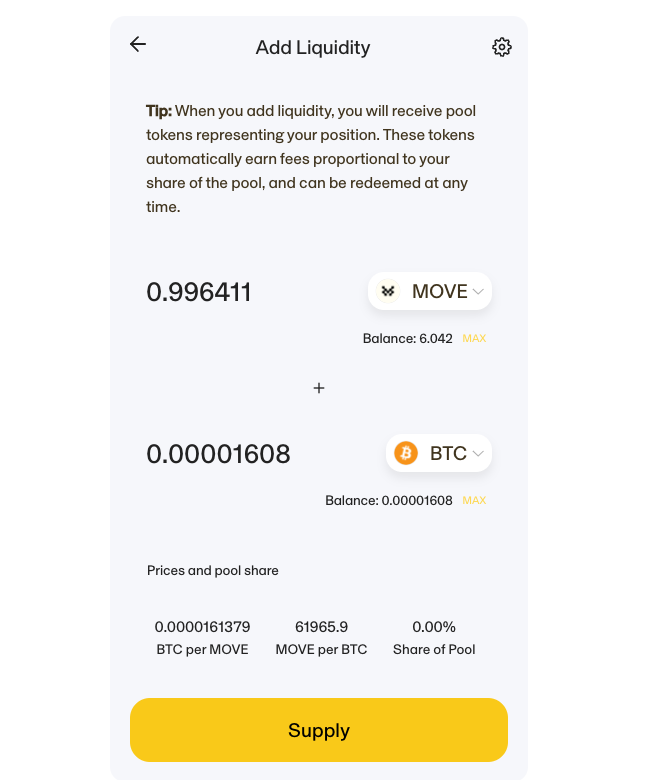
任意トークン側(今回で言うBTC)の金額は、右下の「MAX」をクリックすると、MOVEの金額も自動的に表示されます。
スワップ時にガス代分が引かれたので0.996411MOVEとなっていますね。
以上でRazor DEXのタスクは完了です。
Razor DEXのGALXEタスクをこなす
Razor DEXのGALXEタスクがありますので、こなしていきましょう。
まずGALXEページへ飛び、3つの簡単タスクを実施してください。
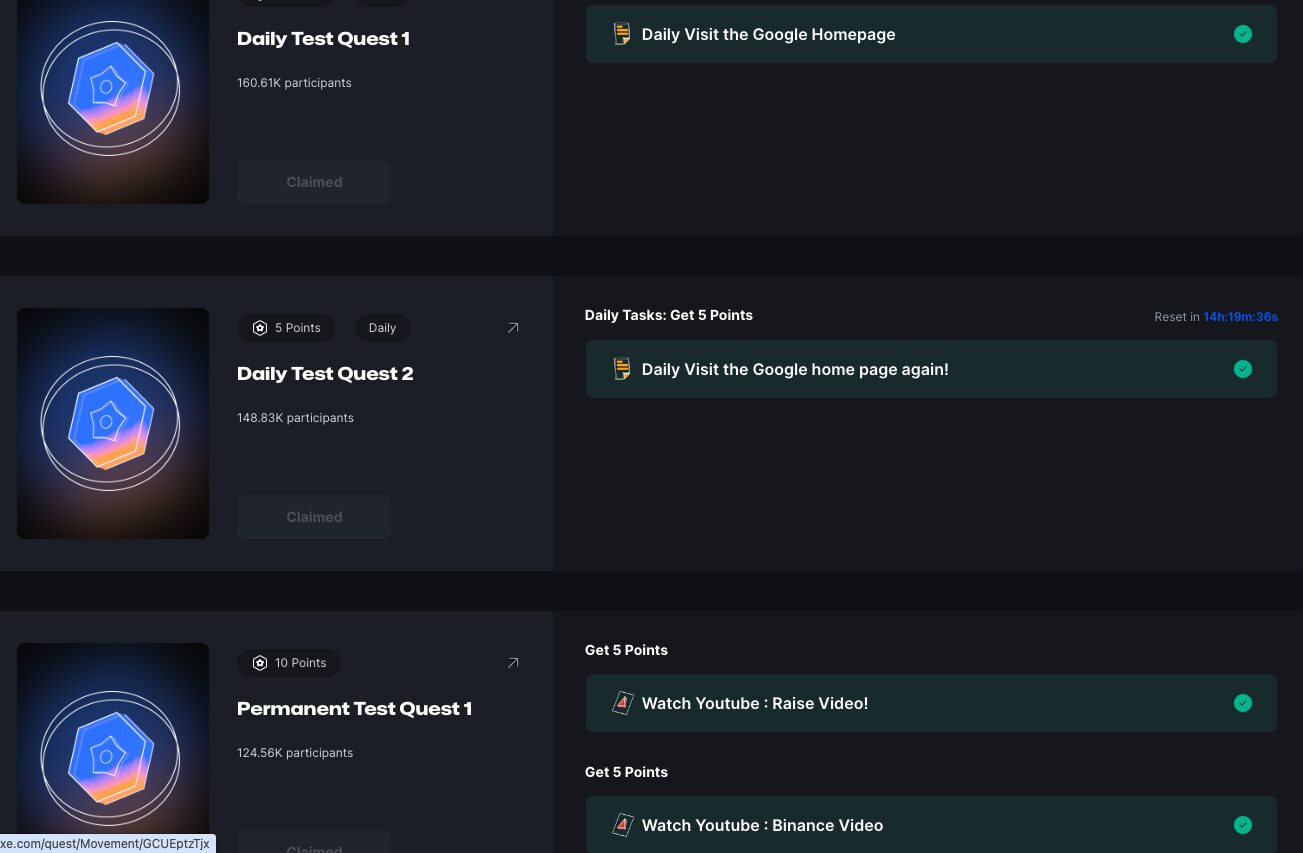
上記タスクは訪問とYouTube鑑賞だけでチェックが付きます。
また上記のページ訪問タスクはデイリーとなっているため、毎日実践するとポイントが貯められます。
以上で現状できるタスクは完了となります。お疲れ様でした。







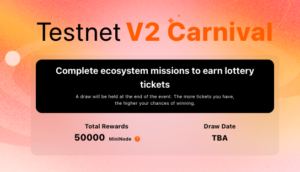



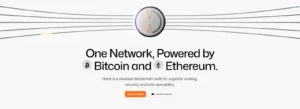
コメント
コメント一覧 (1件)
M1コピーしてfaucetが完了してウォレットに反映しない;;0moveのままです;;